Come rimuovere il malware StealBit dal sistema operativo?
TrojanConosciuto anche come: StealBit virus
Ottieni una scansione gratuita e controlla se il tuo computer è infetto.
RIMUOVILO SUBITOPer utilizzare tutte le funzionalità, è necessario acquistare una licenza per Combo Cleaner. Hai a disposizione 7 giorni di prova gratuita. Combo Cleaner è di proprietà ed è gestito da RCS LT, società madre di PCRisk.
Cos'è StealBit?
StealBit è il nome di un programma dannoso progettato per esfiltrare (scaricare) contenuto sensibile da macchine infette. Questo malware è utilizzato nelle campagne che portano all'infezione da parte di LockBit ransomware.
StealBit è impiegato nelle tattiche di doppia estorsione utilizzate da LockBit. Il compito di questo programma è ottenere dati vulnerabili prima che il ransomware crittografi i file delle vittime. Pertanto, purtroppo, pagare un riscatto è l'unico modo per decrittare i file interessati, e diventa anche la soluzione per prevenire la pubblicazione del contenuto rubato.
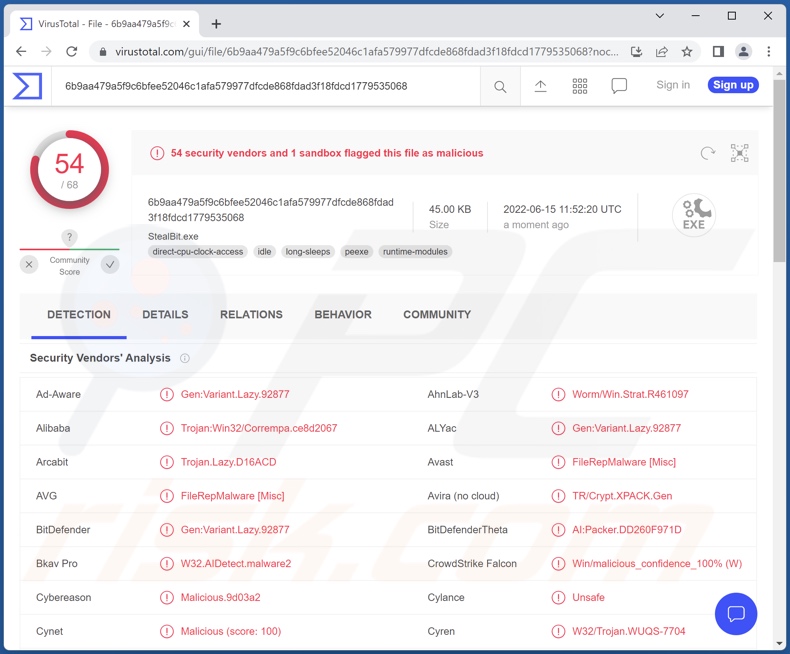
Panoramica del malware StealBit
Al momento della ricerca, StealBit è utilizzato dal gruppo LockBit; questo programma esfiltra (scarica) i file sensibili prima del rilascio di LockBit ransomware. Esistono diverse varianti di StealBit e ulteriori miglioramenti sono altamente probabili poiché i criminali informatici dietro LockBit sono attivi.
StealBit è progettato per individuare, leggere e scaricare i file delle vittime entro determinati limiti. Le differenze principali tra le versioni precedenti e quelle più recenti di questo malware comportano raffinate capacità di nascondersi ed evadere. Inoltre, le precedenti varianti di StealBit erano sensibili alla geolocalizzazione, ovvero il programma controllava dove si trova il dispositivo ed evitava di continuare a funzionare in alcuni paesi.
StealBit mira all'esfiltrazione rapida dei dati, sebbene attualmente non sia in grado di comprimere i file. Gli aggressori possono specificare quale contenuto non interessa, ad esempio, StealBit può essere configurato per ignorare determinati formati di file e cartelle, scaricare file che non superano una dimensione prestabilita e i criminali informatici possono scegliere il tasso di esfiltrazione desiderato (ad esempio, quantità di dati - KB, MB o GB scaricati ogni 15 secondi).
Inoltre, StealBit può impedire a Windows di visualizzare particolari messaggi di errore, che la sua operazione può richiamare. La capacità del malware di esfiltrare rapidamente il contenuto e impedire al sistema operativo di mostrare avvisi di errore aumenta le sue possibilità di eludere il rilevamento; tuttavia, è (per il momento) incapace di chiudere tutti i tipi di finestre aperte dalla sua attività. Tuttavia, StealBit utilizza una tecnica anti-analisi - una funzionalità di rilevamento del debugger.
Dopo che StealBit ha completato con successo le sue operazioni, il ransomware LockBit viene distribuito. Crittografa i file delle vittime e crea una richiesta di riscatto in cui si afferma che è necessario effettuare un pagamento per decrittografare i dati. Inoltre, il messaggio informa le vittime che se si rifiutano di soddisfare queste richieste, i contenuti rubati dai loro sistemi verranno divulgati.
La campagna di malware di cui StealBit fa parte è focalizzata su aziende e altre grandi entità piuttosto che sugli utenti domestici. Pertanto, il programma di furto di informazioni cerca di ottenere dati relativi a finanze, clienti/clienti, dipendenti, prodotti, produzione, marketing e così via.
Per riassumere, StealBit infiltrato in un dispositivo può causare gravi problemi di privacy, perdita permanente di dati e perdite finanziarie significative.
Se sospetti che il tuo sistema sia infetto da StealBit (o altro malware), ti consigliamo vivamente di utilizzare un antivirus per rimuoverlo senza indugio.
| Nome | StealBit virus |
| Tipo di minaccia | Trojan, virus per il furto di password, malware bancario, spyware. |
| Nomi rilevati | Avast (FileRepMalware [Varie]), Combo Cleaner (Gen:Variant.Lazy.92877), ESET-NOD32 (Una variante di Win32/Agent_AGen.IQ), Kaspersky (Trojan.Win32.Agent.xalmzh), Microsoft (Trojan:Win32 /Corrempa.MP!MTB), Elenco completo dei rilevamenti (VirusTotal) |
| Sintomi | I trojan sono progettati per infiltrarsi di nascosto nel computer della vittima e rimanere in silenzio, quindi nessun sintomo particolare è chiaramente visibile su una macchina infetta. |
| Metodi distributivi | Allegati email infetti, pubblicità online dannose, ingegneria sociale, "crack" del software. |
| Danni | Password e informazioni bancarie rubate, furto di identità, computer della vittima aggiunto a una botnet. |
| Rimozione dei malware (Windows) |
Per eliminare possibili infezioni malware, scansiona il tuo computer con un software antivirus legittimo. I nostri ricercatori di sicurezza consigliano di utilizzare Combo Cleaner. Scarica Combo CleanerLo scanner gratuito controlla se il tuo computer è infetto. Per utilizzare tutte le funzionalità, è necessario acquistare una licenza per Combo Cleaner. Hai a disposizione 7 giorni di prova gratuita. Combo Cleaner è di proprietà ed è gestito da RCS LT, società madre di PCRisk. |
Esempi di malware per il furto di dati
Abbiamo analizzato migliaia di programmi dannosi; SVCReady, Redox, BlueShtorm, e S-400 sono solo alcuni esempi di malware progettati per rubare informazioni.
I programmi di furto di dati possono prendere di mira un'ampia varietà di informazioni e utilizzare tecniche diverse per ottenerle. Ad esempio, questi programmi possono scaricare file, estrarre dati dal sistema o applicazioni installate (es. nomi utente/password, numeri di carte di credito, cronologie di navigazione, ecc.), utilizzare capacità di spionaggio (es. acquisire schermate, registrare sequenze di tasti, audio/video , ecc.), e così via.
Tuttavia, indipendentemente dal modo in cui opera il malware, la sua presenza su un sistema mette in pericolo l'integrità del dispositivo e la sicurezza dell'utente. Pertanto, consigliamo vivamente di eliminare tutte le minacce immediatamente dopo il rilevamento.
Come ha fatto StealBit a infiltrarsi nel mio computer?
Il malware viene diffuso attraverso tecniche di phishing e tecniche di ingegneria sociale. I programmi dannosi sono solitamente mascherati o raggruppati con programmi/media ordinari. I file infetti possono essere in vari formati, ad esempio archivi (ZIP, RAR, ecc.), eseguibili (.exe, .run, ecc..), documenti Microsoft Office e documenti PDF, JavaScript e così via. Una volta aperto tale file, viene attivato il processo di infezione.
Le tecniche di distribuzione più comuni includono: download drive-by (invisibili e ingannevoli), allegati/collegamenti dannosi in e-mail e messaggi di spam, fonti di download non affidabili (ad es. siti Web non ufficiali e freeware, reti di condivisione P2P, ecc.), truffe online, illegale strumenti di attivazione del software ("crack") e falsi aggiornamenti.
Come evitare l'installazione di malware?
Si consiglia di prestare attenzione alla posta in arrivo. Gli allegati e i collegamenti trovati in e-mail e messaggi sospetti/irrilevanti non devono essere aperti poiché ciò può causare un'infezione del sistema.
Ti consigliamo di scaricare solo da canali ufficiali e verificati. Inoltre, tutti i programmi devono essere attivati e aggiornati con strumenti forniti da sviluppatori legittimi, poiché gli strumenti di attivazione illegale ("crack") e gli aggiornamenti falsi possono contenere malware.
Dobbiamo sottolineare l'importanza di avere un antivirus affidabile installato e mantenuto aggiornato. Il software di sicurezza deve essere utilizzato per eseguire scansioni regolari del sistema e per rimuovere le minacce rilevate. Se ritieni che il tuo computer sia già infetto, ti consigliamo di eseguire una scansione con Combo Cleaner Antivirus per Windows per eliminare automaticamente il malware infiltrato.
Rimozione automatica istantanea dei malware:
La rimozione manuale delle minacce potrebbe essere un processo lungo e complicato che richiede competenze informatiche avanzate. Combo Cleaner è uno strumento professionale per la rimozione automatica del malware consigliato per eliminare il malware. Scaricalo cliccando il pulsante qui sotto:
SCARICA Combo CleanerScaricando qualsiasi software elencato in questo sito, accetti le nostre Condizioni di Privacy e le Condizioni di utilizzo. Per utilizzare tutte le funzionalità, è necessario acquistare una licenza per Combo Cleaner. Hai a disposizione 7 giorni di prova gratuita. Combo Cleaner è di proprietà ed è gestito da RCS LT, società madre di PCRisk.
Menu:
- Cos'è StealBit?
- STEP 1. Rimozione manuale del malware StealBit.
- STEP 2. Check if your computer is clean.
Come rimuovere un malware manualmente?
La rimozione manuale del malware è un compito complicato, in genere è meglio lasciare che i programmi antivirus o antimalware lo facciano automaticamente. Per rimuovere questo malware, ti consigliamo di utilizzare Combo Cleaner Antivirus per Windows.
Se desideri rimuovere manualmente il malware, il primo passo è identificare il nome del malware che si sta tentando di rimuovere. Ecco un esempio di un programma sospetto in esecuzione sul computer dell'utente:

Se hai controllato l'elenco dei programmi in esecuzione sul tuo computer, ad esempio utilizzando task manager e identificato un programma che sembra sospetto, devi continuare con questi passaggi:
 Download un programma chiamato Autoruns. Questo programma mostra le applicazioni che si avviano in automatico, i percorsi del Registro di sistema e del file system:
Download un programma chiamato Autoruns. Questo programma mostra le applicazioni che si avviano in automatico, i percorsi del Registro di sistema e del file system:

 Riavvia il tuo computer in modalità provvisoria:
Riavvia il tuo computer in modalità provvisoria:
Windows XP e Windows 7: Avvia il tuo computer in modalità provvisoria. Fare clic su Start, fare clic su Arresta, fare clic su Riavvia, fare clic su OK. Durante la procedura di avvio del computer, premere più volte il tasto F8 sulla tastiera finché non viene visualizzato il menu Opzione avanzata di Windows, quindi selezionare Modalità provvisoria con rete dall'elenco.

Video che mostra come avviare Windows 7 in "Modalità provvisoria con rete":
Windows 8:
Avvia Windows 8 è in modalità provvisoria con rete: vai alla schermata iniziale di Windows 8, digita Avanzate, nei risultati della ricerca seleziona Impostazioni. Fare clic su Opzioni di avvio avanzate, nella finestra "Impostazioni generali del PC" aperta, selezionare Avvio avanzato.
Fare clic sul pulsante "Riavvia ora". Il computer si riavvierà ora nel "menu Opzioni di avvio avanzate". Fare clic sul pulsante "Risoluzione dei problemi", quindi fare clic sul pulsante "Opzioni avanzate". Nella schermata delle opzioni avanzate, fai clic su "Impostazioni di avvio".
Fare clic sul pulsante "Riavvia". Il tuo PC si riavvierà nella schermata Impostazioni di avvio. Premi F5 per avviare in modalità provvisoria con rete.

Video che mostra come avviare Windows 8 in "modalità provvisoria con rete":
Windows 10: Fare clic sul logo di Windows e selezionare l'icona di alimentazione. Nel menu aperto cliccare "Riavvia il sistema" tenendo premuto il tasto "Shift" sulla tastiera. Nella finestra "scegliere un'opzione", fare clic sul "Risoluzione dei problemi", successivamente selezionare "Opzioni avanzate".
Nel menu delle opzioni avanzate selezionare "Impostazioni di avvio" e fare clic sul pulsante "Riavvia". Nella finestra successiva è necessario fare clic sul pulsante "F5" sulla tastiera. Ciò riavvia il sistema operativo in modalità provvisoria con rete.

ideo che mostra come avviare Windows 10 in "Modalità provvisoria con rete":
 Estrai l'archivio scaricato ed esegui il file Autoruns.exe.
Estrai l'archivio scaricato ed esegui il file Autoruns.exe.

 Nell'applicazione Autoruns fai clic su "Opzioni" nella parte superiore e deseleziona le opzioni "Nascondi posizioni vuote" e "Nascondi voci di Windows". Dopo questa procedura, fare clic sull'icona "Aggiorna".
Nell'applicazione Autoruns fai clic su "Opzioni" nella parte superiore e deseleziona le opzioni "Nascondi posizioni vuote" e "Nascondi voci di Windows". Dopo questa procedura, fare clic sull'icona "Aggiorna".

 Controlla l'elenco fornito dall'applicazione Autoruns e individuare il file malware che si desidera eliminare.
Controlla l'elenco fornito dall'applicazione Autoruns e individuare il file malware che si desidera eliminare.
Dovresti scrivere per intero percorso e nome. Nota che alcuni malware nascondono i loro nomi di processo sotto nomi di processo legittimi di Windows. In questa fase è molto importante evitare di rimuovere i file di sistema.
Dopo aver individuato il programma sospetto che si desidera rimuovere, fare clic con il tasto destro del mouse sul suo nome e scegliere "Elimina"

Dopo aver rimosso il malware tramite l'applicazione Autoruns (questo garantisce che il malware non verrà eseguito automaticamente all'avvio successivo del sistema), dovresti cercare ogni file appartenente al malware sul tuo computer. Assicurati di abilitare i file e le cartelle nascoste prima di procedere. Se trovi dei file del malware assicurati di rimuoverli.

Riavvia il computer in modalità normale. Seguendo questi passaggi dovresti essere in grado di rimuovere eventuali malware dal tuo computer. Nota che la rimozione manuale delle minacce richiede competenze informatiche avanzate, si consiglia di lasciare la rimozione del malware a programmi antivirus e antimalware.
Questi passaggi potrebbero non funzionare con infezioni malware avanzate. Come sempre è meglio evitare di essere infettati che cercare di rimuovere il malware in seguito. Per proteggere il computer, assicurati di installare gli aggiornamenti del sistema operativo più recenti e utilizzare un software antivirus.
Per essere sicuro che il tuo computer sia privo di infezioni da malware, ti consigliamo di scannerizzarlo con Combo Cleaner Antivirus per Windows.
Domande Frequenti (FAQ)
Il mio computer è stato infettato dal malware StealBit, devo formattare il mio dispositivo di archiviazione per liberarmene?
No, la rimozione di StealBit non richiede la formattazione.
Quali sono i maggiori problemi che il malware StealBit può causare?
Le minacce poste da un programma dannoso dipendono dalle sue funzionalità e dal modus operandi dei criminali informatici. StealBit è progettato per rubare dati, tuttavia viene utilizzato in combinazione con LockBit ransomware. Pertanto, queste infezioni possono portare a seri problemi di privacy, perdita permanente di dati e perdite finanziarie significative.
Qual è lo scopo del malware StealBit?
La maggior parte dei programmi dannosi viene utilizzata per generare entrate. Tuttavia, i criminali informatici possono anche utilizzare malware per il proprio divertimento, per interrompere i processi (ad es. siti Web, servizi, aziende, ecc.), portare i nostri rancori personali o persino lanciare un attacco motivato politicamente/geopoliticamente.
In che modo il malware StealBit si è infiltrato nel mio computer?
Il malware viene diffuso principalmente tramite download drive-by, canali di download dubbi (ad es. siti non ufficiali e gratuiti, reti di condivisione peer-to-peer, ecc.), e-mail e messaggi di spam, truffe online, strumenti di attivazione illegale di software ("cracking") e falsi aggiornamenti. Inoltre, alcuni programmi dannosi possono diffondersi automaticamente attraverso reti locali e dispositivi di archiviazione rimovibili (ad esempio, dischi rigidi esterni, unità flash USB, ecc.).
Combo Cleaner mi proteggerà dai malware?
Sì, Combo Cleaner è in grado di rilevare ed eliminare praticamente tutte le infezioni malware conosciute. Va detto che l'esecuzione di una scansione completa del sistema è fondamentale, poiché il software dannoso sofisticato in genere si nasconde in profondità all'interno dei sistemi.
Condividi:

Tomas Meskauskas
Esperto ricercatore nel campo della sicurezza, analista professionista di malware
Sono appassionato di sicurezza e tecnologia dei computer. Ho un'esperienza di oltre 10 anni di lavoro in varie aziende legate alla risoluzione di problemi tecnici del computer e alla sicurezza di Internet. Dal 2010 lavoro come autore ed editore per PCrisk. Seguimi su Twitter e LinkedIn per rimanere informato sulle ultime minacce alla sicurezza online.
Il portale di sicurezza PCrisk è offerto dalla società RCS LT.
I ricercatori nel campo della sicurezza hanno unito le forze per aiutare gli utenti di computer a conoscere le ultime minacce alla sicurezza online. Maggiori informazioni sull'azienda RCS LT.
Le nostre guide per la rimozione di malware sono gratuite. Tuttavia, se vuoi sostenerci, puoi inviarci una donazione.
DonazioneIl portale di sicurezza PCrisk è offerto dalla società RCS LT.
I ricercatori nel campo della sicurezza hanno unito le forze per aiutare gli utenti di computer a conoscere le ultime minacce alla sicurezza online. Maggiori informazioni sull'azienda RCS LT.
Le nostre guide per la rimozione di malware sono gratuite. Tuttavia, se vuoi sostenerci, puoi inviarci una donazione.
Donazione
▼ Mostra Discussione